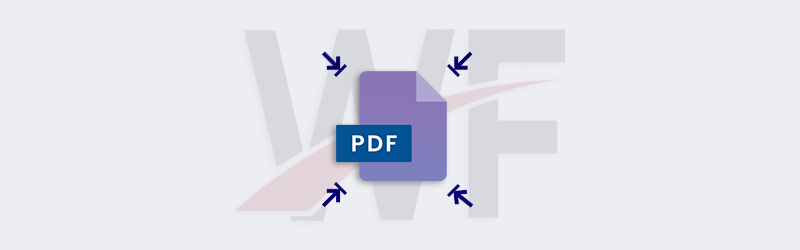
Automatizar la compresión de un PDF con los flujos de trabajo de PDF4me
Los archivos PDF pueden tener a menudo tamaños muy grandes debido a su capacidad de conservar muchos datos. El gran tamaño de los archivos PDF a menudo puede dificultar su procesamiento posterior, su compartición o su archivo. En algunos casos, resulta difícil subir archivos PDF de gran tamaño a algunos portales en línea en los que se limita el tamaño de los archivos subidos.
PDF4me Workflows acción Comprimir PDF, puede automatizar y comprimir sus PDF hasta el 99% del tamaño total de su archivo. Con la menor pérdida de calidad posible, la acción de compresión de PDF es una excelente forma de reducir el tamaño de sus archivos PDF, lo que facilita su carga, su compartición, su archivo o su procesamiento. Además, hay varios perfiles de optimización que puede basarse en sus necesidades como Max, Web e Impresión.
¿Cómo automatizar la compresión de PDF mediante flujos de trabajo?
Comience por ir al Panel de flujos de trabajo y seleccione el botón Crear flujos de trabajo.
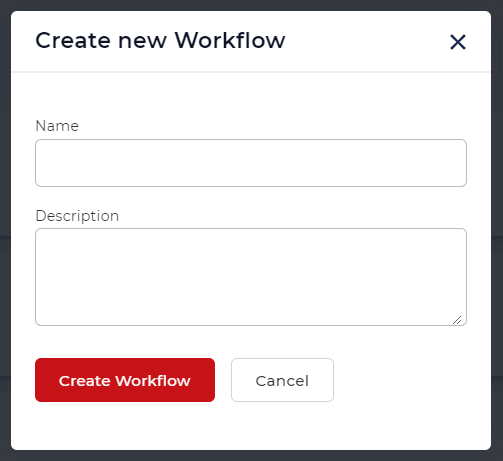
Añadir un activador para el flujo de trabajo
Cree y configure un activador para iniciar la automatización del flujo de trabajo.
Utilicemos el activador de Google Drive.
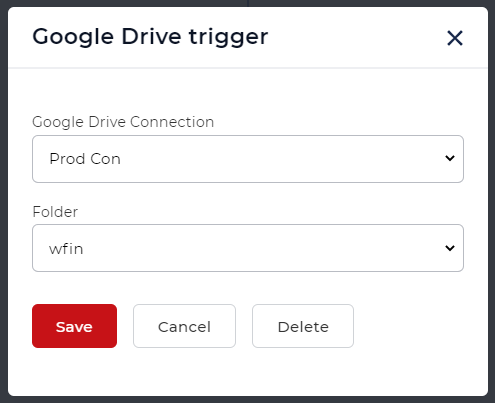
Añadir la acción Comprimir PDF
Añada y configure la acción Comprimir PDF. Elija el perfil de compresión que desee.
- Predeterminado - Compresión normal, menor pérdida de calidad
- Max - Alta compresión, cierta pérdida de calidad
- Web - PDF linealizado para una vista rápida en la web
- Impresión - Optimizado para trabajos de impresión
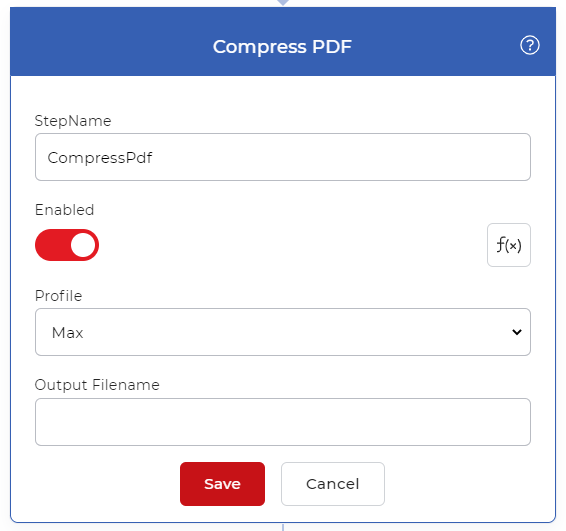
Añadir a la memoria
Añade la acción para guardar los archivos de salida. Podemos elegir Guardar en Google Drive para el ejemplo.
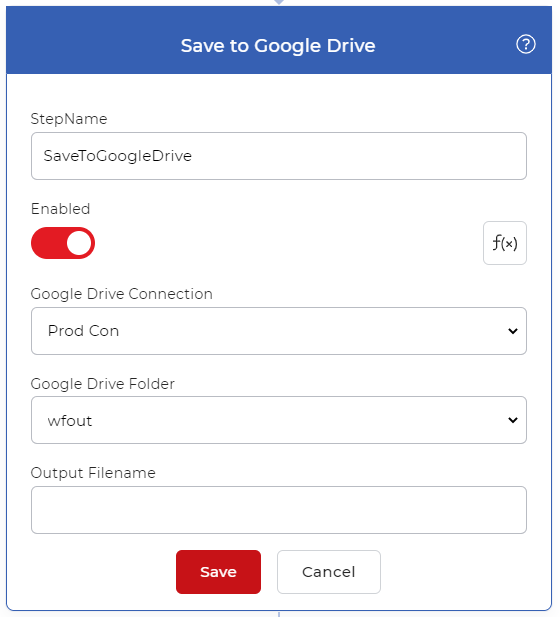
Guardar y publicar una vez configurado el flujo de trabajo. El flujo de trabajo de ejemplo debería ser así.
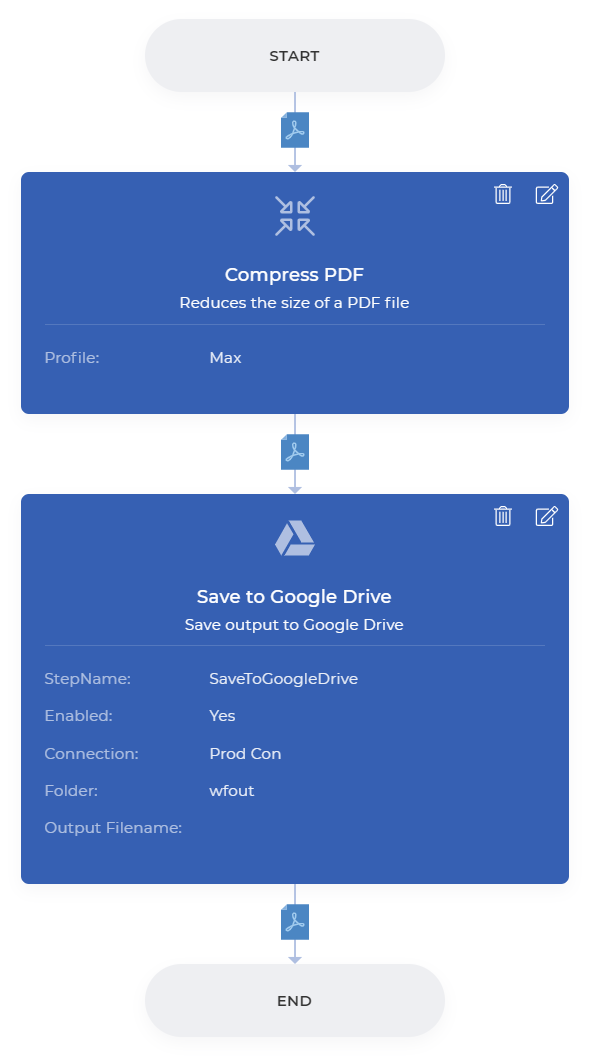
Para obtener acceso a Flujos de trabajo se requiere una Suscripción a PDF4me. Incluso puedes obtener un Daypass y probar Workflows para ver cómo puede ayudarte a automatizar tus trabajos documentales.



